
Gambar profil Google Anda muncul di semua jenis tempat. Misalnya, ketika Anda Tinggalkan ulasan Google atau Kirim seseorang email di gmail , orang akan melihat gambar profil Anda. Inilah cara Anda dapat mengubahnya.
Cara Mengubah Gambar Profil Google Anda di Komputer Anda
Untuk mengubah gambar profil Google Anda di Mac, Windows, atau Linux PC Anda, buka browser apa pun, Kunjungi Gmail. , dan kemudian masuk ke akun Anda. Klik "gambar profil" Anda di sudut kanan atas jendela.

Dalam menu yang muncul, klik ikon kamera di sebelah gambar profil Anda.
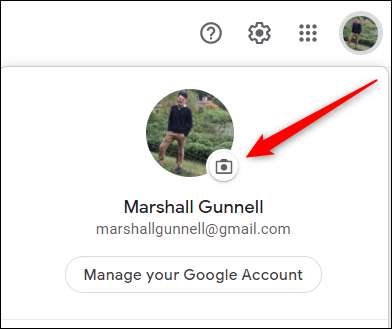
Jendela "Pilih Profil Foto" akan muncul. Di sini, Anda dapat mengunggah foto dari mesin lokal Anda menggunakan tab "Unggah Foto" dengan menyeret dan menjatuhkan foto. Anda juga dapat mengklik tombol "Pilih foto dari komputer Anda" dan pilih foto dari browser file komputer Anda.
Atau, Anda dapat memilih gambar dari Anda Foto Google. Album menggunakan tab "Foto Anda".
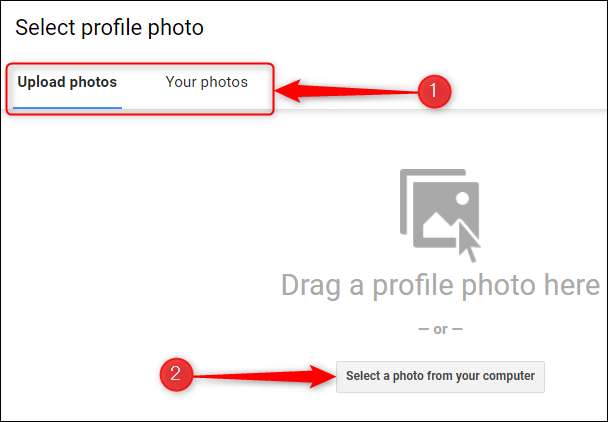
Selanjutnya, klik dan seret gagang di setiap sudut kotak untuk memotong gambar profil Anda. Area gambar yang tidak disorot akan dihapus. Anda juga dapat memutar gambar dengan mengklik tombol "Kiri" dan "Right" di sebelah kanan gambar Anda.

Akhirnya, klik tombol "Set As Profil Foto" di sudut kiri bawah jendela.

Gambar profil Google baru Anda diatur. Mungkin perlu beberapa saat untuk perubahan untuk mencerminkan semua Google Apps.
Cara Mengubah Gambar Profil Google Anda di perangkat seluler Anda
Untuk mengubah gambar profil Google Anda di perangkat seluler Anda, Anda harus memiliki aplikasi Gmail untuk iPhone, iPad. , atau Android. diinstal.
Buka aplikasi Gmail dan ketuk "Gambar Profil" Anda di sudut kanan atas layar.
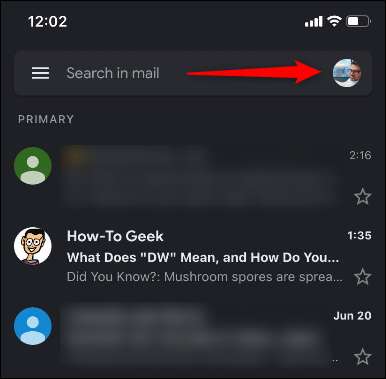
Selanjutnya, ketuk "Ikon Kamera" yang muncul di sebelah foto profil Anda.
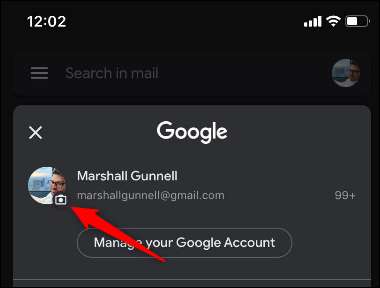
Di layar berikutnya, ketuk "Ubah."
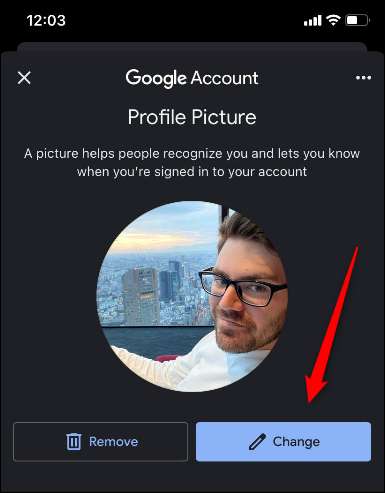
Sekarang Anda dapat memilih foto baru dengan memilih "Ambil foto," yang membuka kamera Anda untuk Anda ambil foto baru, atau "Pilih dari foto," yang membuka album foto ponsel Anda.
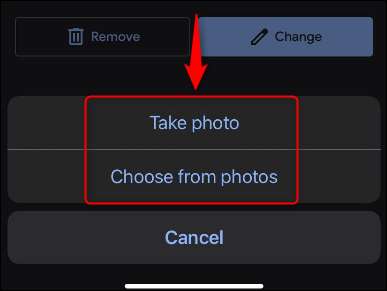
Setelah memilih foto, Anda dapat memotong foto yang dipilih dengan mencubit atau menyebarkan dua jari di layar Anda untuk memperbesar atau memperkecil. Area gambar yang tidak disorot akan dihapus.
Ketuk "Pilih" saat siap.

Foto Profil Google Anda sekarang diperbarui. Mungkin perlu waktu untuk memperbarui untuk mencerminkan semua Google Apps.
Itu saja ada untuk memperbarui foto profil Google Anda. Jika Anda ingin tahu tentang gambar mana yang sebelumnya Anda gunakan sebagai gambar profil, Anda dapat memeriksa album "Foto Profil" di Arsip Album Foto Google .
TERKAIT: Apa fitur arsip baru di foto Google?







